Qualcomm QXDM是一款专业的高通调试工具。超好用的高通调试软件Qualcomm QXDM。它可以帮助调试DMSS,用户可以连接到设备进行诊断,并可以快速检测设备的数据传输性能。结合软件提供的数据转换功能,它可以输出各种分析数据。该软件可以在线记录分析内容,并始终生成ISF日志文件并在线记录日志。将来,QXDM Pro可以处理文件,以进行后处理分析和重放。您可以通过“项目存储设置”命令自定义始终在线记录行为,提供动态项目视图,还可以使用动态项目视图定期检查OTA日志项。在QXDM数据库或用户数据库中描述的项目,或由当前加载的动态运行时解析DLL注册的项目。
官方教程:
文件菜单
可以通过“文件”菜单选择和使用这些选项。
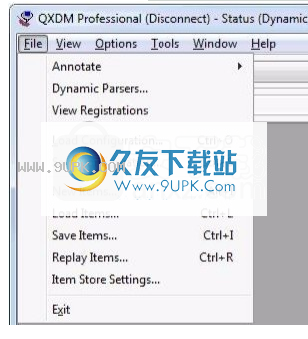
笔记
您可以使用此命令将预定义的字符串附加到ISF(请参阅第2.5节)。用户可以通过为通常位于C:\ Documents and Settings \ All Users \ Documents \ Qualcomm \ QXDM \ Database的所有用户的Microsoft Windows共享文档文件夹中包括UserAnnotation.txt表来覆盖默认注释字符串。要替换Annotation.txt中描述的现有注释,请使用文本编辑器(例如记事本)复制一行或多行内容,并将更改的文本保存在名为UserAnnotation.txt的文件中。
注意:不要直接编辑Annotation.txt文件,因为每次安装QXDM都会将其覆盖。
动态解析器
QXDM支持最终用户可以提供的用于解析项目的动态解析器。使用“分析引擎”窗口告诉QXDM这些解析器的加载位置

查看注册
该工具视图将在项目打开时对其进行注册,并在项目关闭时将其注销。例如,打开“手指放置”视图将注册搜索者的手指和增强的手指信息日志。图3-3演示了如何使用视图注册来查看在当前打开的视图集中已注册了哪些项目。此视图对于确定某个项目是否已在电话中注册也很有用,例如,如果您请求了电话未发送的日志,请选中“查看注册”。如果您已检查日志,请联系负责的电话技术人员或技术人员以寻求帮助,以确定电话为何不发送日志。

加载配置...
您可以使用“加载配置”命令来加载先前保存的配置。诸如所选视图和注册之类的配置将从QXDM配置文件(扩展名.dmc)中恢复。
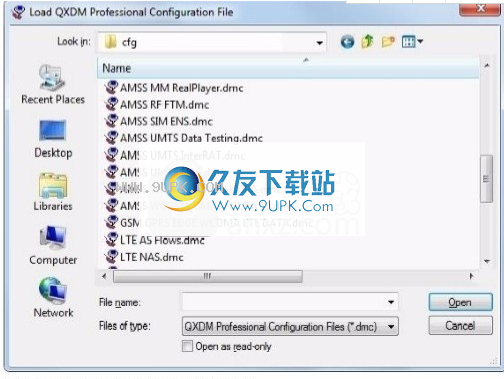
保存配置...
该配置将记住所选的视图注册和设置,并且可以保存到QXDM Pro的配置文件(扩展名.dmc)中,以供以后加载。

新事物…
新项将创建一个新的临时.isf文件。如果您一直在查看现有文件存储(通过加载或重放它)并且现在想连接到活动目标而不附加到当前文件,则此功能很有用。在开始测试之前,此选项还可以用于启动新的.isf文件。
注意:如果设置了“为ISF保存启用查询”选项(图3-9),则QXDM Pro会提示您在创建新的ISF之前保存当前的临时.isf文件。如果未设置此选项,则当前的临时.isf文件将被自动删除。
载入专案...
注意:仅当QXDM Pro未连接到目标时才启用此命令。
您可以加载以前保存的.isf文件进行查看。

保存项目...
“保存项目”的行为与“新建项目”完全相同,只是它不检查是否选择了“为ISF保存启用查询”(图3-9)。

重播项目...
注意:仅当QXDM Pro未连接到目标时才启用此命令。
您可以使用此命令加载以前保存的.isf文件以重播
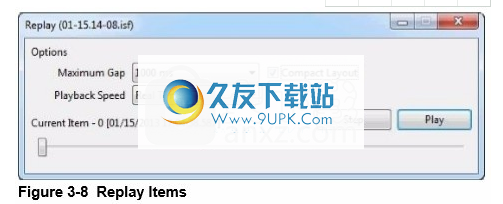
最大间隙
设置播放下一个项目之前要等待的最长时间(以毫秒为单位)。如果实际间隔超过配置的值,则配置的值将用作等待播放下一个项目的时间。
播放速度
设置播放项目的速度。
注意:打开用于处理每个项目的视图时,使用“请勿等待”选项将影响系统性能。
紧凑的布局
除非选择紧凑的布局,否则在处理项目时将显示有关该项目的信息。
播放/暂停
要基于所选设置进行重放,请单击“播放”。要停止重播,请单击“暂停”。
物料存储设置...
通过“项目存储设置”对话框,用户可以控制ISF日志记录行为。
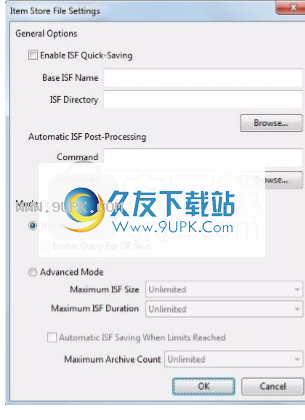
常规选项
QXDM Pro的默认行为是在用户启动的日志文件保存中提示输入日志文件名
快速启用ISF
救
选择“启用ISF快速保存”后,将使用“ ISF目录”位置中的“基本ISF名称”保存日志文件,而不会提示用户输入文件名。
注意:这仅适用于用户已开始保存的方案(即,通过选择“保存项目”菜单命令)。在其他情况下,由于并行操作(新项目,加载项目和退出QXDM)必须保存ISF,因此仍可能提示用户输入文件名(取决于模式)。在所有情况下,自动生成的名称都将出现在提示对话框中。
ISF基本名称
使用基本的ISF名称来描述将在高级模式下使用的ISF文件名的唯一部分。使用基本的ISF名称,QXDM Pro的名称格式如下:
<基本名称> MM-DD-HH-MM.isf
ISF目录
使用“ ISF目录”来描述将ISF文件保存到何处。默认情况下,所有用户的Microsoft Windows共享文档文件夹位于C:\ Documents and Settings \ All Users \ Documents \ Qualcomm \ QXDM \ ISF。
自动ISF后
通过提供命令和可选参数,QXDM Pro将在每次保存日志时运行,从而支持日志文件的自动后处理。该日志由QXDM Pro传递到指定的命令。
辩论
输入命令的所有必需参数,例如C:\ TestScripts \ ISFAnalyzeLog1234.js。格式要求与从命令窗口运行的格式要求相同,即,如果参数包含空格,则应将其用引号引起来。
模式选项
QXDM Pro的默认日志记录模式是在程序终止时删除临时日志文件
标准模式
选择标准模式将导致上述默认行为。
启用查询以保存ISF
在“标准模式”下选择此选项时,系统将提示用户保存临时项目存储,然后再创建新项目存储(新项目),加载项目存储(加载项目)或退出。
高级模式
选择此选项将使QXDM Pro应用如下所述的高级选项。
最大ISF大小
使用“最大ISF大小”来设置在关闭并使用新的临时ISF之前,当前临时ISF可以达到的最大文件大小。
ISF最长持续时间
使用“最大ISF持续时间”来控制在关闭当前临时ISF和使用新ISF之前可能经过的最大文件持续时间(第一个项目的通用时间戳与最后一个项目的通用时间戳之间的时间)。
达到限制后,将自动保存ISF
此复选框控制是否自动保存超过指定限制的ISF。如果未选中,则在达到限制时将删除临时ISF
最大档案数
使用最大归档数来控制要保存的最大ISF文件数。超过此值时,将删除当前QXDM进程中保存的最早的ISF。
查看菜单
本节已讨论并获得批准”
查看”菜单中选择可用选项。
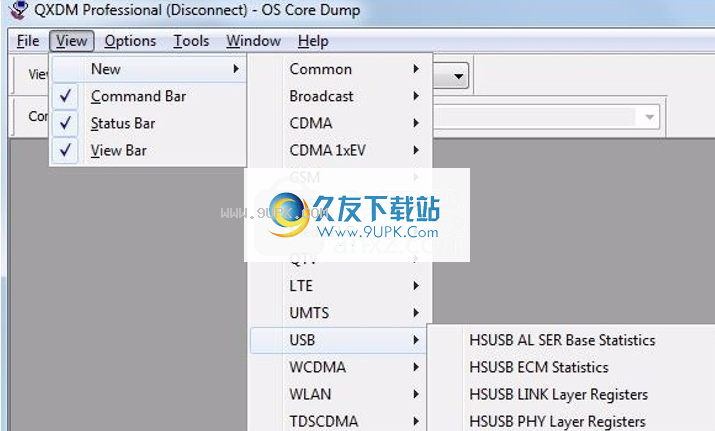
3.2.1新
使用此选项可以选择按逻辑类别分组的视图。
3.2.命令栏
选择此选项可显示或隐藏命令栏。
3.2.状态栏
选择此选项可显示或隐藏状态栏。
3.2.4视图栏选择此选项可以显示或隐藏视图栏。
选项菜单
本节讨论通过“选项”菜单选择可用选项。

通信技术
如图3-12所示,“通信”对话框列出了系统中的所有端口和端口属性,并允许用户选择QXDM Pro用于连接的COM端口。

系统中的所有端口
该表列出了系统中的所有端口及其属性,包括端口类型,端口,状态,标签,电话和数据速率。如果检查端口并且端口类型为诊断端口,则该端口已添加到QPST配置工具中,并由QPST端口服务器监视。如果未选择端口,则该端口不受QPST端口服务器的监视,也不受QPST配置工具的监视。通过单击复选框并在选中和未选中之间更改状态,可以在QPST端口服务器监视器中添加或删除端口(将新的端口信息更新到显示需要2到3秒钟)。双击Windows任务栏中的蓝色地球,如图3-13所示,以配置QPST端口服务器正在监视的端口。

QPST配置实用程序如图3-14所示。

编辑属性
单击图3-12中的“编辑属性”按钮时,QXDM Pro将显示一个对话框,用于设置当前所选端口的属性。 (当双击表中的端口项目时,将发生相同的功能。)仅可以标记选定的诊断端口。 QPST检测到连接到这些端口的电话,然后QXDM Pro显示它们。只有未经检查的端口才能设置数据速率,这对于GPS端口尤为重要。如果没有正确的数据速率设置,QXDM Pro可能无法识别GPS设备,并且可能会错误地读取GPS信息。 GPS数据速率可能在GPS设备随附的文档中。
3.3.1.3目标端口
“目标端口”列出了QPST端口服务器监视的COM端口的并集。这些端口是系统表中所有端口中已检查的诊断端口。选择端口,QXDM Pro开始从目标板收集信息。
3.3.1.4 GPS服务器端口
GPS服务器端口列出了不受QPST监视的所有COM端口。选择连接到GPS接收器的COM端口。建立连接后,QXDM Pro开始从GPS接收器收集GPS信息。
注意:如果该端口已经由另一个QXDM实例连接,则QXDM Pro无法识别GPS端口类型。但是,由于QXDM Pro在GPS服务器端口中列出了所有非目标端口,因此客户仍然可以连接到该端口。
确保从QPST配置监视的端口列表中删除连接到GPS接收器的COM端口。否则,QXDM Pro将看不到COM端口。
选择“跟踪原始NMEA语句”选项,以将原始NMEA语句添加到当前ISF日志文件中,以及通过处理有效/可识别的NMEA语句获得的最终GPS信息之外
3.3.1.5超时(MS)
诊断要求
这是QXDM Pro等待电话响应诊断请求的时间(以毫秒为单位)。
注意:QXDM Pro允许的最大值是2000。实际超时是指定值的三倍。 QPST端口服务器将自动最多重试该请求3次,因此2秒钟的超时将转换为6秒钟的实际净超时。
脚本命令
这是QXDM Pro在超时之前等待旧脚本命令之前等待的时间(以毫秒为单位)。
设置...
此对话框允许您设置各种个人首选项设置。

字型设定
使用这些字体下拉菜单和大小字段,可以设置所有QXDM显示中使用的十分之一点所指定的字体的外观和大小,或者指定默认情况下使用固定宽度字体的显示组件。这包括以下显示,显示组件和对话框:
内存查看器显示
用于任务分析的“任务列表”窗格– APU / MPU显示
动态项目列表显示
IS-95A可搜索参数显示
每个窗格(滚动列表,原始项目和分析的项目窗格)基于项目列表(命令输出,消息视图,日志视图,项目视图和过滤器视图)的所有显示
“原始项目内容”对话框在“原始项目内容”对话框中显示所选字体的预览。
预览窗格
注意:字体大小的允许范围是80到240。
如果未指定字体,则使用的默认字体为Lucida Console,默认字体大小取自当前的Microsoft Windows图标字体大小。
绝对没有必要选择固定宽度的字体。对于设计围绕固定宽度的字体,如内存查看器显示显示或显示元件中,当选择一个宽度可变的字体,字体选择将被忽略。而是使用上面给出的默认字体。
3.3.2.2备用脚本路径
这提供了运行脚本的备用路径。默认值为QXDM应用程序文件夹(通常为C:\ Program Files \ Qualcomm \ QXDM \ bin)。
3.3.2.3构建源路径
使用“构建源路径”来提供QXDM在请求查看与调试消息关联的源文件时将搜索的路径(请参阅第4.2.1.5.4节)。
3.3.2.4供应商数据库路径
使供应商数据库路径来提供QXDM将用来查找供应商数据库路径的路径。解析特定移动电话供应商的特定项目(当前仅NV项目)时,将使用特定于供应商的数据库。供应商特定的数据库也可以包含移动型号名称。
3.3.2.5协议类别/修订
码多址
这用于控制QXDM在解析CDMA OTA消息时使用的协议修订版。由QXDM版本03.08.99或更高版本创建的项目存储文件使用目标报告的最新CDMA协议修订版。对于这些文件(和实时交互),“自动”选择是最佳选择。对于由03.08.99之前的QXDM版本创建的文件,应将选项设置为适当的协议版本。
注意:当查看由03.08.99之前的QXDM版本创建的ISF时,使用“自动”选项等效于选择[06] -IS-2000 Rev 0。
无线码分多址
解析WCDMA空中(OTA)消息时,它用于控制QXDM使用的协议的修订。由QXDM版本03.09.15或更高版本创建的项目存储文件使用目标报告的WCDMA协议修订版。对于这些文件(和实时交互),“自动”选择是最佳选择。对于由03.09.15之前的QXDM版本创建的文件,应将选项设置为适当的协议版本。
注意:当查看由03.09.15之前的QXDM版本创建的ISF时,使用“自动”选项等效于选择06/04 V5.9.0。
HSDPA
当QXDM HSDPA显示CQI索引需要映射到位大小时,此设置可让您控制所使用的HSDPA UE的类型。该值应与连接目标的UE类别匹配。
软件特征:
QXDM Professional™(QXDM Pro)为双模订户站(DMSS)和更新的用户设备(UE)软件(高级移动订户软件(AMSS))提供了诊断客户端。 QXDM Pro的开发旨在为新的诊断客户端和诊断协议数据包提供一个快速的原型平台。它提供了一个图形用户界面(GUI),用于显示通过DMSS传输的数据。
数据库编辑器
数据库编辑器提供了一个界面,用于使用QXDM Pro用户数据库描述用户定义的项目。DLF转换器
DL转换器将旧的DLF日志文件转换为ISF日志文件,可以将其加载到QXDM Pro中进行分析。
ISF转换器
ISF Converter将ISF日志文件转换为旧的DLF日志文件,以供第三方DLF分析支持工具使用。
项目测试员
Item Tester对于查看和测试QXDM Pro数据库中描述的项目非常有用。它还提供了QXDM Pro和用户数据库中描述的所有项目的旧脚本命令的示例。
只听QXDM
运行仅侦听QXDM将以仅侦听模式启动QXDM Pro。以这种方式启动时,QXDM Pro不会将配置命令发送到目标。
PPP提取器
PPP提取器将电话生成的PPP日志转换为RFC 1662中指定的格式。此工具提供给目标的旧版本,并且通过将表2-2中的每个日志代码对处理为PPP转储文件来进行操作格式。
QXDM专业
选择QXDM Professional将使主要的QXDM Pro应用程序运行。
RPC代理
该工具用作类似RPC的代理服务器,该服务器使用内部QTI专有接口进行物理层测试。
QXDM文件
本节中描述的文档与QXDM一起安装,可以从Windows“开始”菜单访问。您还可以通过QXDM Pro的帮助菜单获得对QXDM(80-VD384-1)的支持。
高通ISF处理界面
Qualcomm ISF处理接口(80-V5627-1)提供有关后处理和分析自动化接口的文档,该接口同时支持动态分析DLL和用户数据库定义(后者是首选,因为它提供了更丰富的接口)。该界面与QXDM Pro用来实现现有QXDM Pro显示屏约60%的实时自动化界面之间没有实质性区别。
物料存储格式(.ISF)文件
运行时,QXDM Pro将生成一个称为项目存储的临时日志文件,该文件可确保程序意外终止时不会丢失数据。通常,文件将在终止时被删除。物料存储在QXDM ISF文件夹中创建(通常位于C:\ Documents and Settings \ All Users \ Documents \ Qualcomm \ QXDM \ ISF中)。物料存储包括在QXDM和目标之间(或目标,如果QXDM在给定会话中连接到多个目标)或自上次清除物料存储以来(例如,通过“清除物料(Ctrl + I)”菜单命令)。这可以在任何给定时间提供应用程序状态的准确表示,以进行分析和调试。
软件特色:
QXDM还具有许多执行其他操作的窗口,例如更改NV项目和设备使用状态
QXDM具有分别适用于XP和Vista(WIN7)系统的版本
高通公司提供的扩展诊断监控系统
据库编辑工具为用户提供了用户定义的界面,可以在其中设置特定项目,例如事件跟踪,消息跟踪和日志跟踪
Itm Tester是用于测试QXDM数据库中项目的有用工具
在监视模式下,QXDM只能跟踪和捕获终端数据,而不能向终端发出命令
安装方式:
1.打开setup.exe软件直接安装,单击“下一步”。

2,软件安装协议内容,点击接受
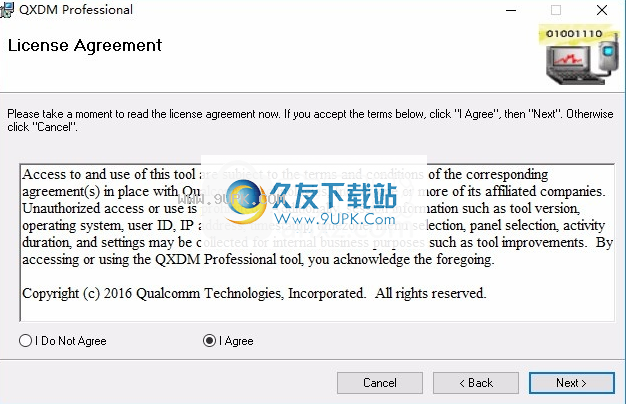
3.检查软件的相关介绍,然后单击下一步。
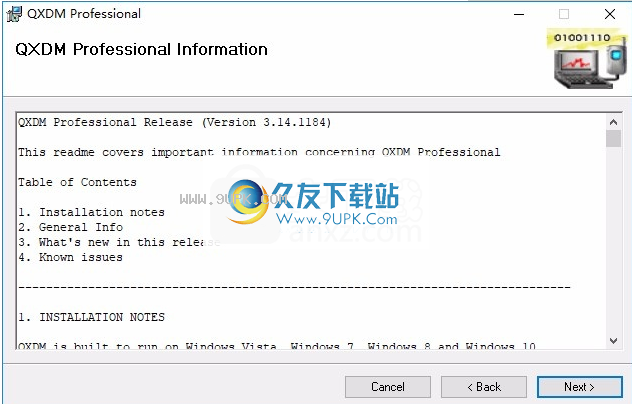
4,该软件安装在C:\ Program Files(x86)\ Qualcomm \ QXDM \
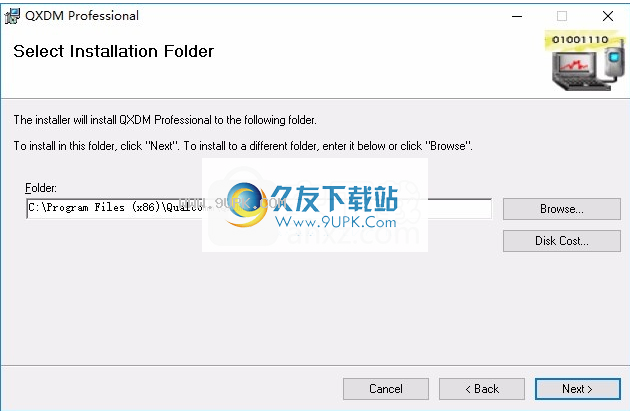
5,正在安装高通QXDM,请等待几秒钟
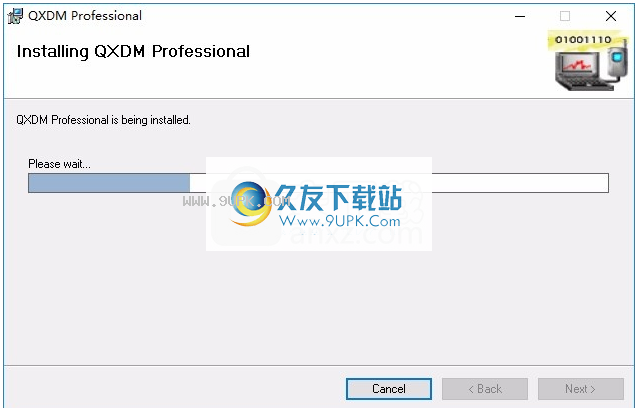
6.安装完成后,单击关闭
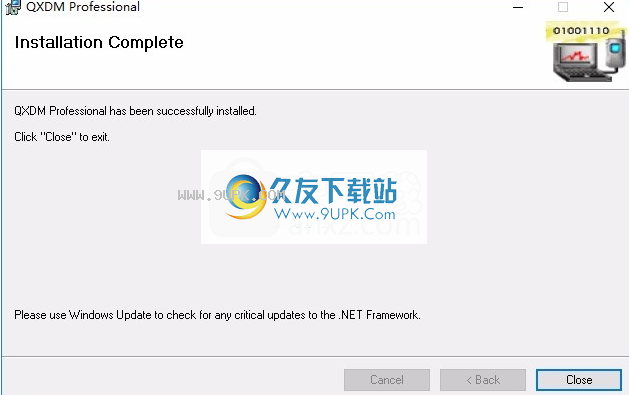
7,注册界面

QXDM注册码:
用户ID:ShangFeixun01
密码:4855sfcc
管理员密码:4802

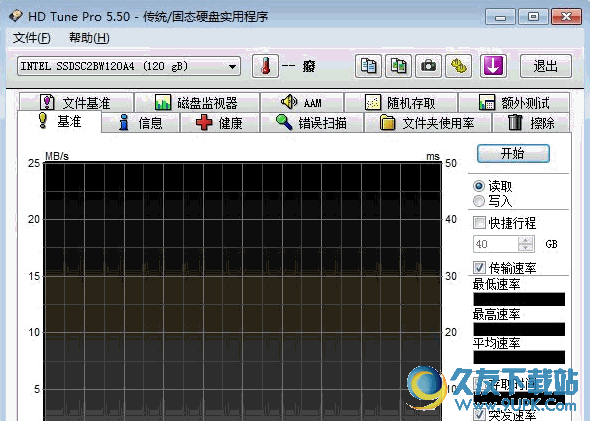
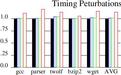
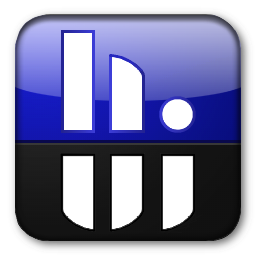


 小跑师傅端 1.0安卓版
小跑师傅端 1.0安卓版 居家快修 0.1安卓版
居家快修 0.1安卓版 找电工网 2.0安卓版
找电工网 2.0安卓版 365房无忧师傅端 1.2.7安卓版
365房无忧师傅端 1.2.7安卓版 一来就好 1.0.9安卓版
一来就好 1.0.9安卓版 师傅快来 4.0.0安卓版
师傅快来 4.0.0安卓版 超级联保 3.4.1安卓版
超级联保 3.4.1安卓版 维厨师傅 1.0.0安卓版
维厨师傅 1.0.0安卓版 家电管家 1.0.5安卓版
家电管家 1.0.5安卓版 光明管家 2.4安卓版
光明管家 2.4安卓版 易快修 2.1安卓版
易快修 2.1安卓版 陌邻快修 1.0.3安卓版
陌邻快修 1.0.3安卓版 GPU-Z是techpowerup gpu-z发布的最新款硬件检测软件。绿色免安装,界面直观,运行后即可显示GPU核心,以及运行频率、带宽等,GPU-Z绿色中文版,使用起来更方便。GPU-Z通吃A卡和N卡,对于交火及混合交火也能很好的识别。
GPU-Z是techpowerup gpu-z发布的最新款硬件检测软件。绿色免安装,界面直观,运行后即可显示GPU核心,以及运行频率、带宽等,GPU-Z绿色中文版,使用起来更方便。GPU-Z通吃A卡和N卡,对于交火及混合交火也能很好的识别。
 Monitor Test Screens是一款非常精确的显示器测试软件,软件提供了7种测试模式,每一种模式还包含了许多的小测试,可以测试屏幕的解像力、锐利度、对比度、电压稳定度、亮度、颜色品质、是否有形变等等,欢迎下载。
...
Monitor Test Screens是一款非常精确的显示器测试软件,软件提供了7种测试模式,每一种模式还包含了许多的小测试,可以测试屏幕的解像力、锐利度、对比度、电压稳定度、亮度、颜色品质、是否有形变等等,欢迎下载。
...  温度检测软件是从驱动人生中单独提取出来的一款温度检测软件。驱动人生温度检测软件也是一款很小巧的绿色简洁的温度检测软件。如果你想事实的检测你的电脑的各项指标温度占用率不妨使用这款温度检测软件
软件功能:
最...
温度检测软件是从驱动人生中单独提取出来的一款温度检测软件。驱动人生温度检测软件也是一款很小巧的绿色简洁的温度检测软件。如果你想事实的检测你的电脑的各项指标温度占用率不妨使用这款温度检测软件
软件功能:
最...  Geekbench 4是一款功能强大的电脑跑分软件。它可以测试电脑的整体性能,通过性能评估的方式,为用户检测自己的设备是否符合官方配置的数据。
Geekbench检测的数据非常全面,支持多核分析、CPU数据、显卡分析、成像分...
Geekbench 4是一款功能强大的电脑跑分软件。它可以测试电脑的整体性能,通过性能评估的方式,为用户检测自己的设备是否符合官方配置的数据。
Geekbench检测的数据非常全面,支持多核分析、CPU数据、显卡分析、成像分...  ESET SysInspector 是一个类似于HiJackThis的分析工具,是一个先进的易于使用的基于Windows系统的电脑系统检测工具。它可以深入分析你的操作系统的各方面,包括正在运行的进程,登记内容,启动项和网络连接,它使得你...
ESET SysInspector 是一个类似于HiJackThis的分析工具,是一个先进的易于使用的基于Windows系统的电脑系统检测工具。它可以深入分析你的操作系统的各方面,包括正在运行的进程,登记内容,启动项和网络连接,它使得你...  QQ2017
QQ2017 微信电脑版
微信电脑版 阿里旺旺
阿里旺旺 搜狗拼音
搜狗拼音 百度拼音
百度拼音 极品五笔
极品五笔 百度杀毒
百度杀毒 360杀毒
360杀毒 360安全卫士
360安全卫士 谷歌浏览器
谷歌浏览器 360浏览器
360浏览器 搜狗浏览器
搜狗浏览器 迅雷9
迅雷9 IDM下载器
IDM下载器 维棠flv
维棠flv 微软运行库
微软运行库 Winrar压缩
Winrar压缩 驱动精灵
驱动精灵